ASUS MultiFrame最新版是一款专业的显示器分屏软件。用户使用ASUS MultiFrame官方版不必复杂的调整,就可以在几秒钟之内将某个windows任务窗口安放在桌面的任何位置。ASUS MultiFrame最新版可以更容易的收集分析信息。软件界面简洁,操作简便,用户可以放心使用。
-
官方版查看
-
3.5 官方版查看
-
1.0 官方版查看
-
1.0 官方版查看
-
官方版查看

ASUS MultiFrame基本简介
ASUS MultiFrame华硕分屏软件是有ASUS推出的显示器分屏软件,只能用于华硕显示器,可以将桌面窗口分为多个工作区域,实现同步编辑文档、资料快速获取、网页同步浏览等功能。
ASUS MultiFrame软件特色
1、使桌面整洁有条理
用户不必复杂的调整,就可以在几秒钟之内将某个windows任务窗口安放在桌面的任何位置。
2、使工作更加有效
当使用MultiFrame时, 用户可以更容易的收集分析信息。
ASUS MultiFrame功能介绍
1、实现窗口零切换
2、同步编辑文档
3、资料快速获取
4、网页同步浏览
5、PPT简报资料共享
ASUS MultiFrame使用方法
1、打开运行软件。
2、右击任务栏的MultiFrame软件图标,用户可以:
启用/暂停ASUS Multiframe软件
启用扩展桌面
发送PowerPoint画面至扩展桌面
启动鼠标追踪
显示监视器编号
关于ASUS Multiframe
3、一旦开启MultiFrame 软件,控制图标将会显示在每个windows窗口的右上角。
4、然后用户就可以将Windows窗口放置在相应的位置上即可。
ASUS MultiFrame安装步骤
1.在pc下载网下载ASUS MultiFrame最新版软件包
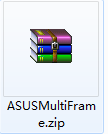
2.解压ASUS MultiFrame软件,运行文件
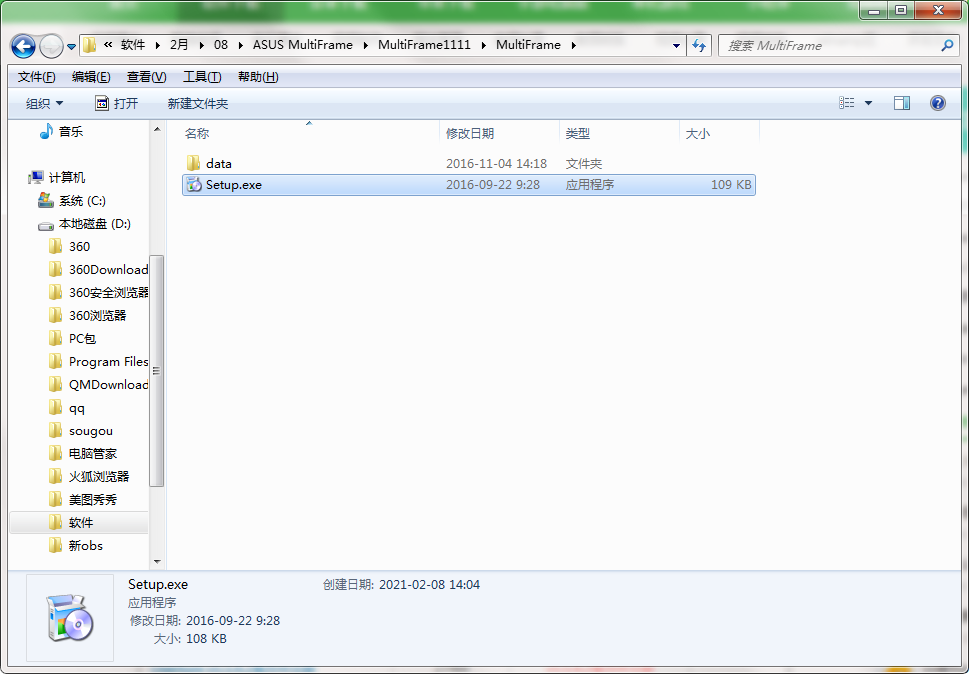
3.双击打开,进入ASUS MultiFrame软件界面,点击下一步
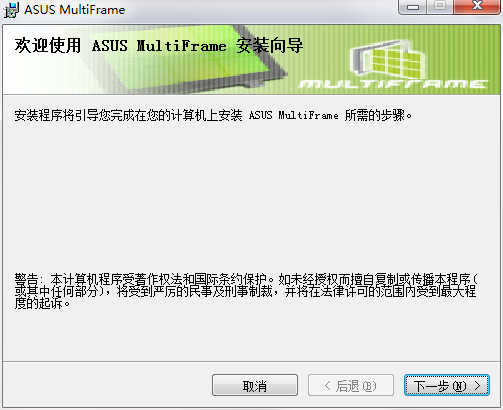
4. 此选择目的地位置,软件将被安装到以下列出的文件夹中,要选择不同位置,建入新的路径,点击下一步
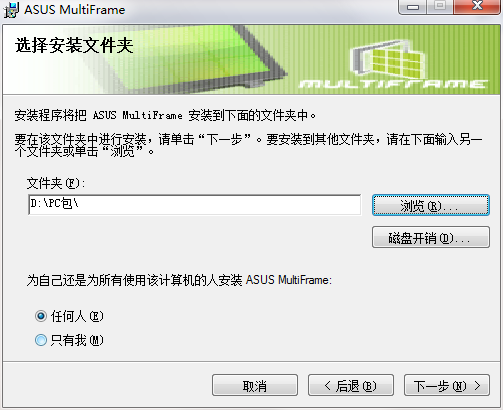
5.安装程序现在准备开始安装软件到您的电脑上,单击安装继续此安装程序
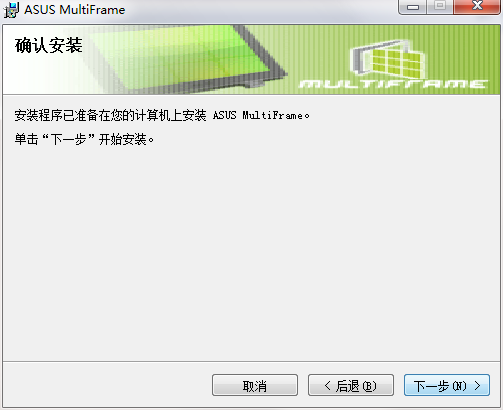
6.点击完成,ASUS MultiFrame软件安装成功

ASUS MultiFrame更新日志:
1.修复若干bug;
2.优化细节问题;


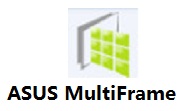

 抖音电脑版
抖音电脑版
 Flash中心
Flash中心
 鲁大师
鲁大师
 photoshop cs6
photoshop cs6
 QQ浏览器
QQ浏览器
 百度一下
百度一下
 驱动精灵
驱动精灵
 360浏览器
360浏览器

 金舟多聊
金舟多聊
 Google Chrome
Google Chrome
 风喵加速器
风喵加速器
 铃声多多
铃声多多
 网易UU网游加速器
网易UU网游加速器
 雷神加速器
雷神加速器
 爱奇艺影音
爱奇艺影音
 360免费wifi
360免费wifi
 360安全浏览器
360安全浏览器
 百度云盘
百度云盘
 Xmanager
Xmanager
 2345加速浏览器
2345加速浏览器
 极速浏览器
极速浏览器
 FinePrint(虚拟打印机)
FinePrint(虚拟打印机)
 360浏览器
360浏览器
 XShell2021
XShell2021
 360安全卫士国际版
360安全卫士国际版
 迅雷精简版
迅雷精简版





























